A Mac Siri szolgáltatása
A MacBook Airen aktiválhatja a Sirit és a segítségével számos feladatot elvégezhet. Többek között találkozókat ütemezhet, módosíthatja a beállításokat, válaszokat kaphat a kérdéseire, üzeneteket küldhet, telefonhívásokat indíthat, és eseményeket adhat hozzá a naptárához. A Siritől többek között útbaigazítást kérhet („How do I get home from here?”), válaszol a kérdéseire („How high is Mount Whitney?”), alapvető feladatokat hajthat végre („Create a new grocery list”) stb.
A Siri beállításaiban található „A következő felismerése:” funkció bekapcsolását követően a Siri mindig rendelkezésére fog állni, ha azt mondja, hogy „Hey Siri” vagy „Siri” és ezután azonnal mondja ki a kérését vagy kérdését.
Megjegyzés: A Siri használatához fontos, hogy a Mac csatlakozzon az internethez. A Siri nem minden nyelven és területen áll rendelkezésre, és a funkciói területenként változhatnak.
Siri bekapcsolása és aktiválása. Nyissa meg a Rendszerbeállítások menüt, kattintson az oldalsáv Siri és Spotlight elemére, majd adja meg a beállításokat. Ha a beállítás során engedélyezte a Sirit, nyomja le és tartsa lenyomva a Diktálás/Siri (F5) billentyűt ![]() a Siri megnyitásához. Egy másik opcióként kattintson a Siri és Spotlight lehetőségre a Rendszerbeállításokban, majd válassza ki a Kérje meg Sirit lehetőséget. Megadhat további Siri beállításokat, például a használni kívánt nyelvet vagy hangot, vagy azt, hogy Siri látható legyen-e a menüsoron.
a Siri megnyitásához. Egy másik opcióként kattintson a Siri és Spotlight lehetőségre a Rendszerbeállításokban, majd válassza ki a Kérje meg Sirit lehetőséget. Megadhat további Siri beállításokat, például a használni kívánt nyelvet vagy hangot, vagy azt, hogy Siri látható legyen-e a menüsoron.
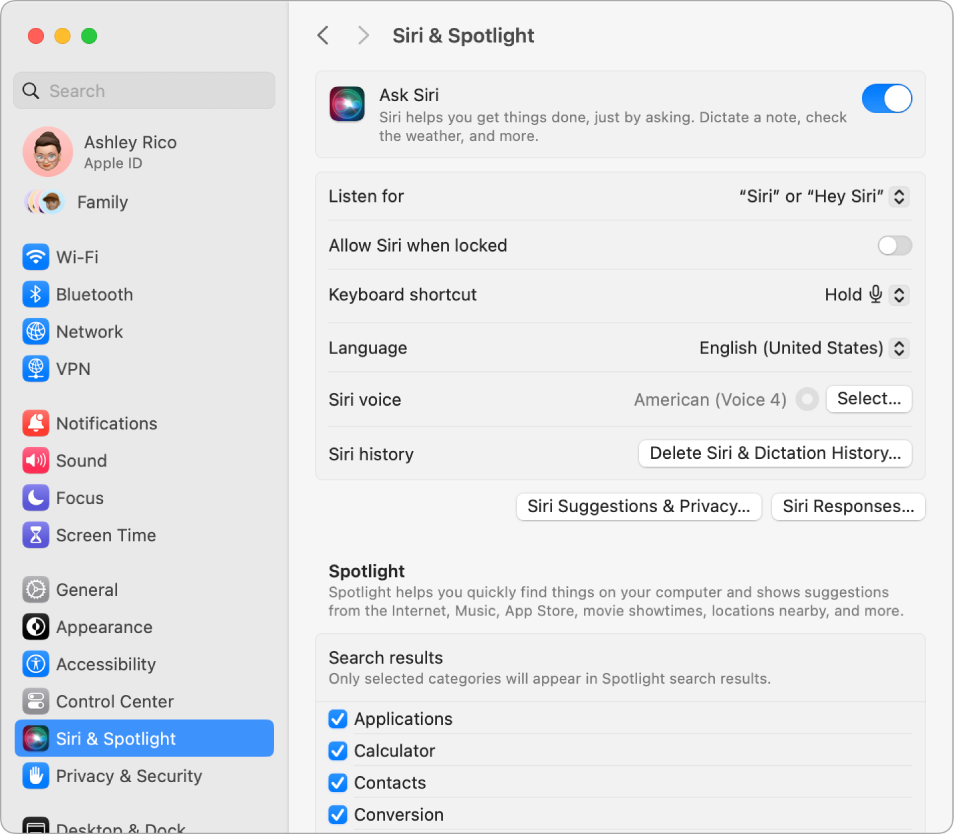
Tipp: Hozzáadhatja a Siri ikont a menüsorhoz, ha kiválasztja azt a beállítást a Vezérlőközpont beállításaiban. Majd kattintson a Siri ikonra ![]() a Siri használatához.
a Siri használatához.
Hey Siri vagy Siri. A MacBook Airen csak mondja azt, hogy „Hey Siri” vagy „Siri”, ha választ szeretne kapni a kérdéseire. Kattintson a Siri és Spotlight elemre a Rendszerbeállítások menüben, majd „A következő felismerése:” menüben válassza ki azt a kifejezést, amellyel aktiválni szeretné Sirit. Ha felszólítást kap rá, mondjon ki számos Siri-parancsot.
A kényelem érdekében a „Hey Siri” nem válaszol ha a MacBook Air fedele le van csukva. Ha a fedél le van csukva és a gép külső megjelenítőhöz kapcsolódik, továbbra is aktiválhatja Sirit a menüsorról.
Tipp: Ha többet szeretne megtudni arról, hogyan segíthet Önnek a Siri, bármikor felteheti a „What can you do?” kérdést, vagy megtekintheti az alábbi Apple-támogatási cikket: What can I ask Siri?.
Gépelés Sirihez. A Siri felé intézett kéréseket kimondás helyett be is gépelheti. Kattintson a Rendszerbeállítások Kisegítő lehetőségek elemére, kattintson a Siri elemre a jobb oldalon, majd kapcsolja be a „Gépelés Sirihez” opciót.
Képfeliratok megjelenítése. A Siri által elmondott szöveg megjelenítése a képernyőn. Kattintson a Siri és Spotlight elemre a Rendszerbeállítások menüben, kattintson a Siri-válaszok elemre, majd kapcsolja be „A Siri-feliratok mindig jelenjenek meg” opciót. Továbbá bekapcsolhatja „A beszéd mindig jelenjen meg” funkciót, ha azt szeretné, hogy Siri átiratot készítsen a kérdéseiről vagy kéréseiről.
Áthelyezés elhúzással A Siri ablakából képeket és helyeket húzhat át egy e-mail üzenetbe, SMS-be vagy dokumentumba. Szövegeket is kimásolhat és beilleszthet.
A hang módosítása Kattintson a Siri és Spotlight elemre a Rendszerbeállítások menüben, majd válasszon ki egy beállítást a Siri Hang menüből.
Jelen útmutatóban javaslatokat kap arra, hogy mire használhatja a Sirit – ezek a következő formában láthatók:
Kérje meg a Sirit. Mondjon a következőkhöz hasonló parancsokat:
„Show me my reminders.”
„What time is it in Paris?”
További információk. Tekintse meg a Siri használata a Macen című fejezetet a macOS felhasználói útmutatójában.